Apple Maps теперь является полнофункциональным конкурентом Google Maps и Waze. Несмотря на ухабистый старт, Apple составила карту значительные части мира и добавлено множество приятных функций, о которых вы, вероятно, не знаете.
Я составил большой список из восьми лучших функций, скрытых в Apple Maps. Узнайте их все в посте (или нашем видео) ниже.
Секретные функции в Apple Maps
Вы можете увидеть эти функции в действии в этом видео:
№ 1: Перемещайтесь по городу в AR

Скриншот: Д. Гриффин Джонс/Культ Мака
Пешеходные маршруты не всегда так просты, как маршруты движения. Но вы можете перевернуть сценарий — навигация с помощью дополненной реальности в Apple Maps не может быть более надежной.
После того, как вы настроите и запустите маршруты, просто нажмите кнопку AR справа от приложения «Карты». Вам нужно будет сканировать свое окружение, чтобы ваш телефон мог сориентироваться. Если это сработает, вы увидите предстоящие повороты, наложенные через камеру вашего iPhone.
№ 2: Переключение между трафиком и транзитом

Скриншот: Д. Гриффин Джонс/Культ Мака
Когда вы едете по городу, вы, вероятно, хотите посмотреть, есть ли пробки на вашем маршруте. Когда вы находитесь в городе на общественном транспорте, автобусные маршруты и вокзалы важнее.
Вы можете быстро переключаться между двумя и двумя другими режимами, нажав кнопку в правом верхнем углу приложения Apple Maps. В дополнение к Трафик и Транзит, вы можете настроить Apple Maps на Исследовать чтобы увидеть все те же достопримечательности, но без наложений трафика или общественного транспорта. Исследовать вариант самый подробный; на карте с Apple Silicon вы также получаете такие детали, как высоты, ориентиры, деревья и здания. Наконец, спутник опция заменяет карту фотоизображением.
№ 3: Внутренние карты
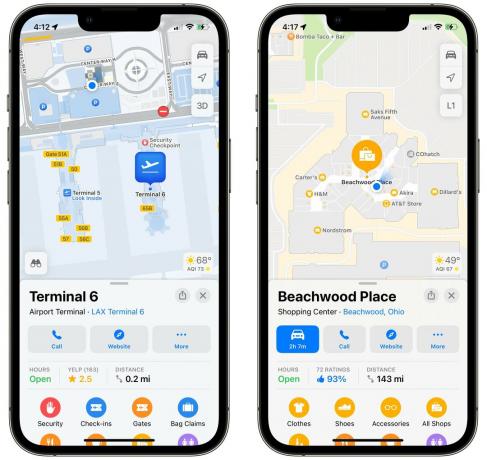
Скриншот: Д. Гриффин Джонс/Культ Мака
Для некоторых известных мест по всему миру Apple Maps предлагает подробные и подробные обзоры самых сложных навигационных проблем, с которыми можно столкнуться: аэропорты и торговые центры.
В следующий раз, когда вы окажетесь в Таншоннят интернэшнл (или, не дай бог, Лос-Анджелес) вы можете найти дорогу вокруг ворот и терминалов, увидеть места, где можно поесть, и близлежащие туалеты, и все это в Apple Maps. Вы даже можете перемещаться по уровням, нажимая кнопку л кнопка справа.
Интерьеры этих локаций также хорошо нанесены на карту. Если вы увеличите масштаб достаточно далеко, вы увидите синие значки, которые представляют собой лестницы, эскалаторы и лифты.
№ 4: Сообщите о полиции и опасностях

Скриншот: Д. Гриффин Джонс/Культ Мака
Во время вождения Apple Maps может предупредить вас об опасности на дороге или о проверке скорости полицией. Эти отчеты обычно отправляются другими пользователями и полезны всем, кто находится в пути.
Если вы проедете мимо аварии, не получив предупреждения, вы можете быть доброй душой, чтобы сообщить об этом. Нажмите ⌃ кнопку и нажмите Сообщить об инциденте. Вы можете сообщить об аварии, опасности или проверке скорости. Другие водители будут благодарны за предупреждение.
№ 5: Режим компаса

Скриншот: Д. Гриффин Джонс/Культ Мака
Навигация в Apple Maps может сбивать с толку, если приложение всегда указывает на север, независимо от того, в какую сторону вы смотрите. Вот быстрый совет, как это исправить.
Нажмите кнопку со стрелкой местоположения один раз, и она повторно отцентрирует карту на вашем местоположении; коснитесь его еще раз, и карта автоматически укажет направление, в котором вы смотрите. Левые повороты будут левыми поворотами, независимо от того, в какую сторону ориентирована карта.
№ 6: Избегайте платных дорог и автомагистралей

Скриншот: Д. Гриффин Джонс/Культ Мака
При планировании маршрута в Apple Maps можно коснуться Избегать кнопку, чтобы позволить вам адаптировать вашу поездку. Вы увидите две галочки: Избегайте дорожных сборов и Избегайте шоссе. Просто снимите их для альтернативного маршрута. (Помните, что они останутся неотмеченными, пока вы не включите их снова.)
Есть много причин, по которым вы можете не захотеть ехать по платной магистрали — всегда есть вероятность, что там будут принимать только наличные, а у вас может не быть купюр и монет в машине. Может быть, есть бесплатное шоссе, которое почти такое же быстрое.
Или, может быть, вы хотите полностью избежать шоссе. Например, если у вас возникли проблемы с автомобилем, и вы не хотите рисковать им на скоростной дороге, или вы едете на электрическом скутере, который не разрешен для движения по шоссе.
Если вы ищете направления для велосипедных или пешеходных маршрутов, Избегать кнопка вызывает такие вещи, как холмы, оживленные дороги и лестницы.
№ 7: Забронируйте столик в ресторане (и другие расширения)

Скриншот: Д. Гриффин Джонс/Культ Мака
Некоторые рестораны позволяют бронировать столик прямо из Apple Maps — телефонные звонки не требуются. На странице сведений о ресторане рядом с кнопками «Как проехать», «Позвонить» и «Веб-сайт» может быть кнопка с надписью Бронировать. Нажмите, чтобы сделать заказ с помощью OpenTable.
Другие приложения также предлагают расширения, расширяющие возможности Apple Maps. Если на вашем телефоне настроены Lyft или Uber, вы можете заказать поездку прямо из Карт. После того, как вы проложите маршрут, просто нажмите кнопку с надписью «Движение/прогулка/транспорт» и выберите Поделиться поездкой.
№ 8: Направляющие

Скриншот: Д. Гриффин Джонс/Культ Мака
Еще одна забавная функция в Картах — это то, что вы можете создавать коллекции своих любимых местных мест. Вы можете использовать их для себя в качестве быстрого доступа к лучшим местным ресторанам или поделиться ими с друзьями и семьей.
Чтобы создать его, прокрутите вниз и нажмите Новое руководство. Дайте ему имя и коснитесь Создавать. Кран Добавить место для поиска первого места для добавления.

Скриншот: Д. Гриффин Джонс/Культ Мака
Каждый раз, когда у вас открыта страница ресторана или достопримечательности, вы можете нажать Более > Добавить в путеводители.
Кран Редактировать внизу, чтобы добавить изображение или удалить элементы из списка. Кран Делиться чтобы передать его кому-то другому. После того, как вы удалили все в руководстве, вы можете удалить руководство.
я создал путеводитель по Афинам, штат Огайо, который вы можете увидеть здесь. Это экскурсия по моим любимым ресторанам, достопримечательностям и мероприятиям, забронированная Велосипедная дорожка Adena Bikeway, пешеходная дорожка, которая проведет вас через весь город.
Дополнительные советы по Apple Maps
Хотите еще больше советов по Apple Maps? Ознакомьтесь с нашим предыдущим репортажем:
- Планируйте маршруты с несколькими остановками в Apple Maps
- Как использовать маршруты общественного транспорта Apple Maps
- Как размыть свой дом в Apple Maps и Google Maps


